Laporan Arus Stok
Fitur Laporan Arus Stok berfungsi untuk menampilkan riwayat pergerakan barang di toko, baik yang masuk maupun keluar. Dengan fitur ini, Anda dapat memantau stok secara real–time dan memastikan ketersediaan barang tetap terkendali. Perlu diketahui, fitur ini tersedia di Kasir Pintar Pro dan Kasir Pintar Dashboard.
1. Kasir Pintar Dashboard (iOS) & Kasir Pintar Pro
Cara mengakses laporan arus stok di Kasir Pintar Pro dan Kasir Pintar Dashboard pada dasarnya sama. Namun, contoh tampilan pada panduan ini menggunakan Kasir Pintar Dashboard (iOS).
1. Buka aplikasi Kasir Pintar Pro atau Kasir Pintar Dashboard (iOS) yang Anda gunakan dan klik ikon garis tiga di pojok kiri atas untuk membuka menu sidebar.
2. Pilih menu Laporan di sidebar.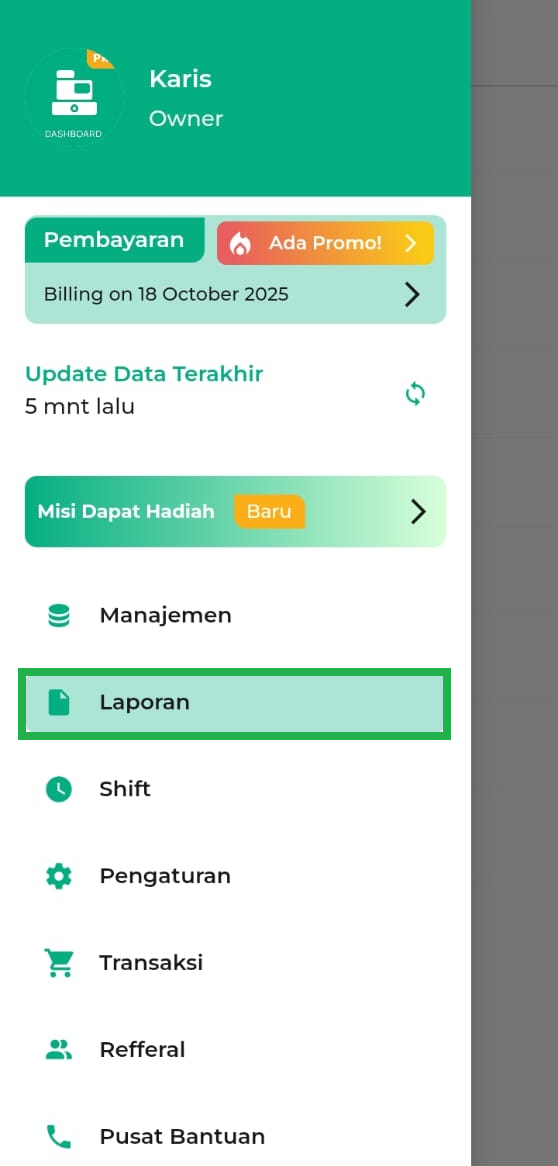
3. Klik opsi Laporan Penjualan → Arus Stok di halaman laporan.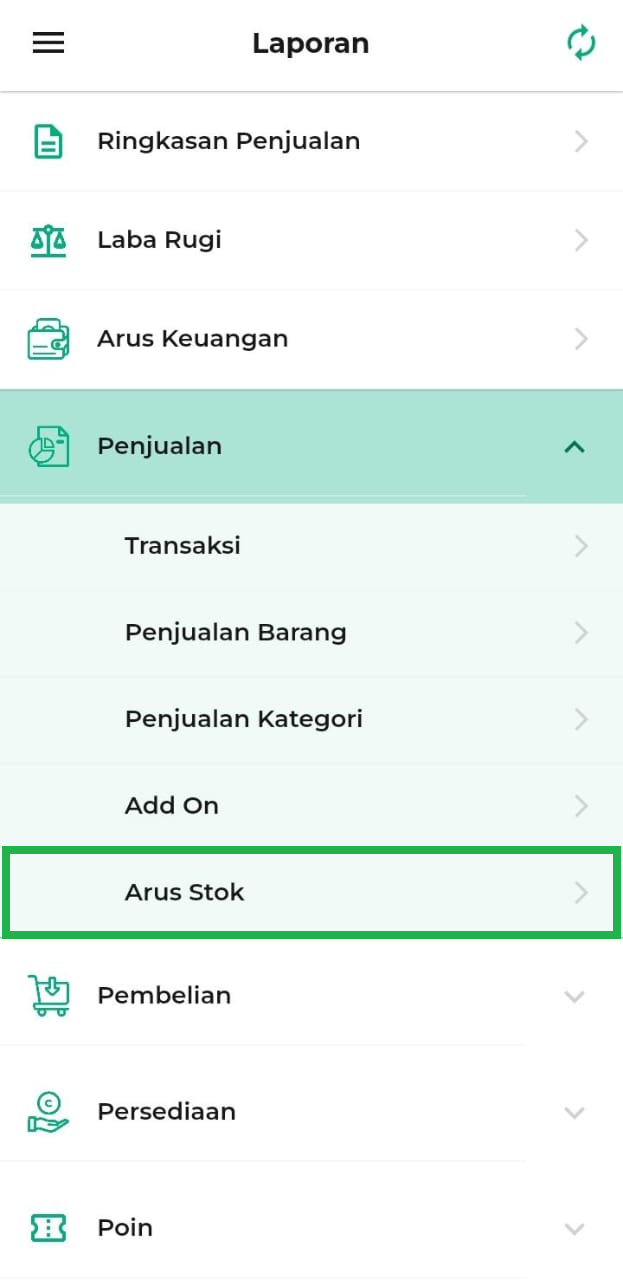
4. Anda akan diarahkan ke halaman Laporan Arus Stok.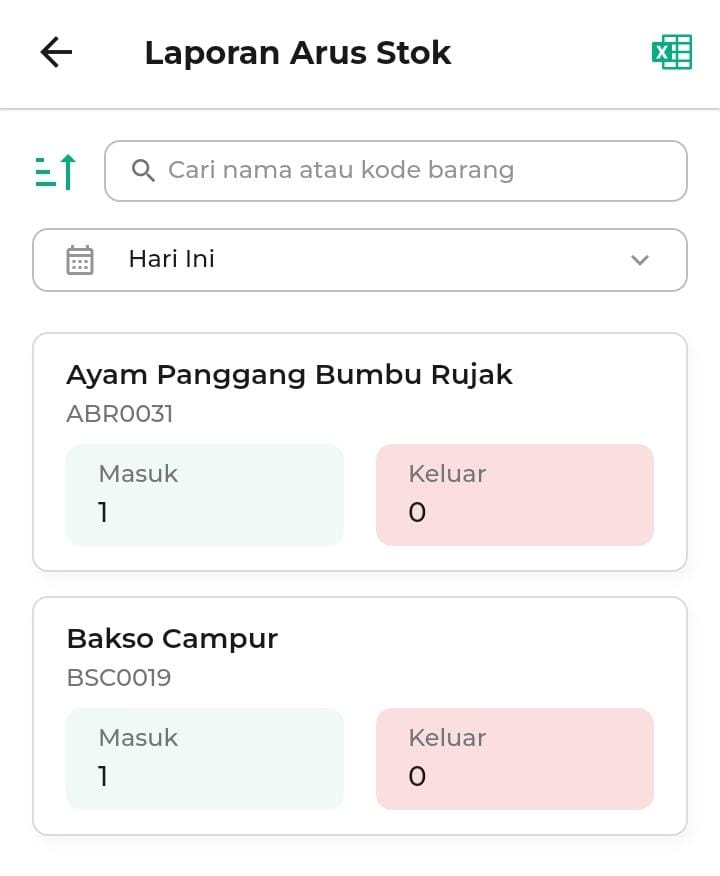
5. Anda dapat mengatur periode waktu pada Laporan Arus Stok.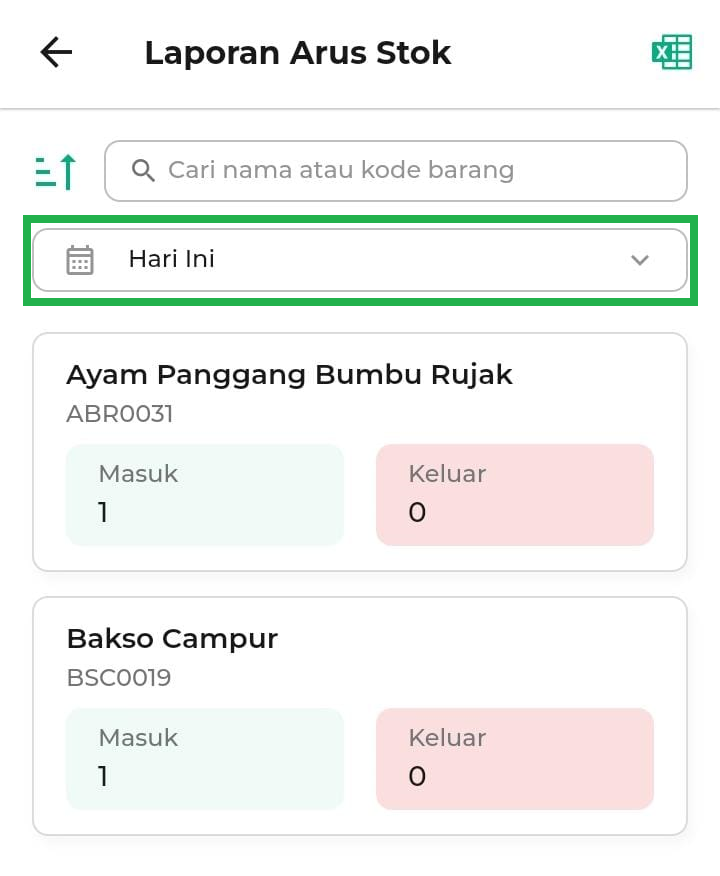
Anda dapat menyesuaikan laporan berdasarkan waktu dengan opsi:
- Hari Ini: Melihat pergerakan stok di tanggal saat ini.
- Kemarin: Menampilkan aktivitas stok dari hari sebelumnya.
- Custom Tanggal: Memilih tanggal tertentu sesuai kebutuhan laporan.
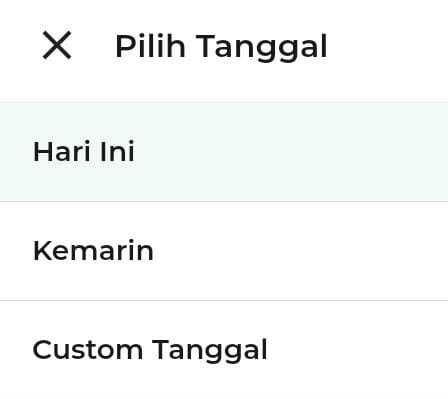
Setelah Anda menentukan periode waktu pada Custom Tanggal, Anda dapat klik Oke untuk menyimpan pilihan tersebut.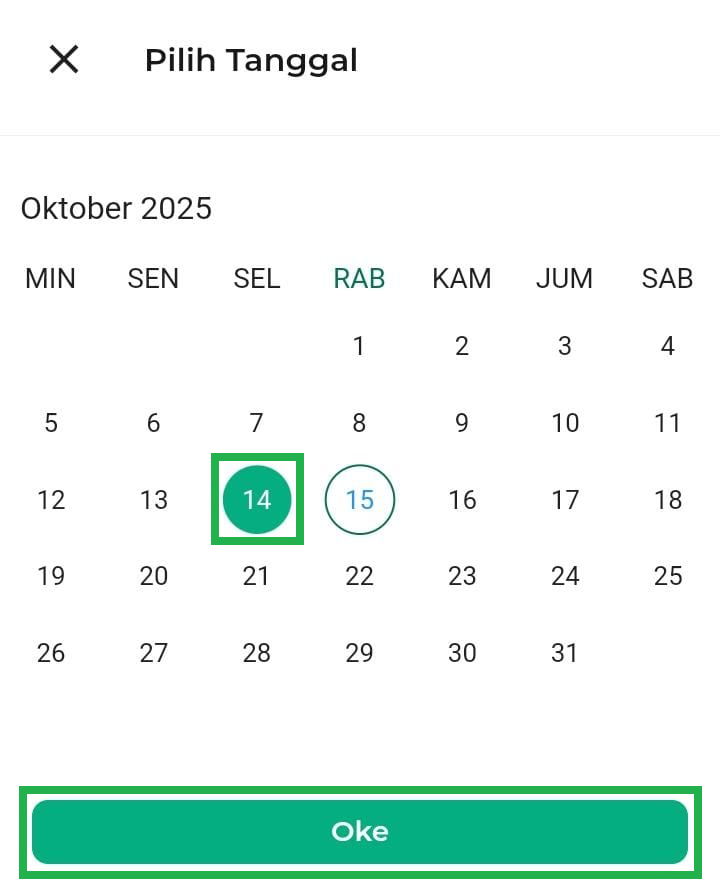
6. Gunakan Filter Arus Stok untuk memilih data yang ingin Anda tampilkan: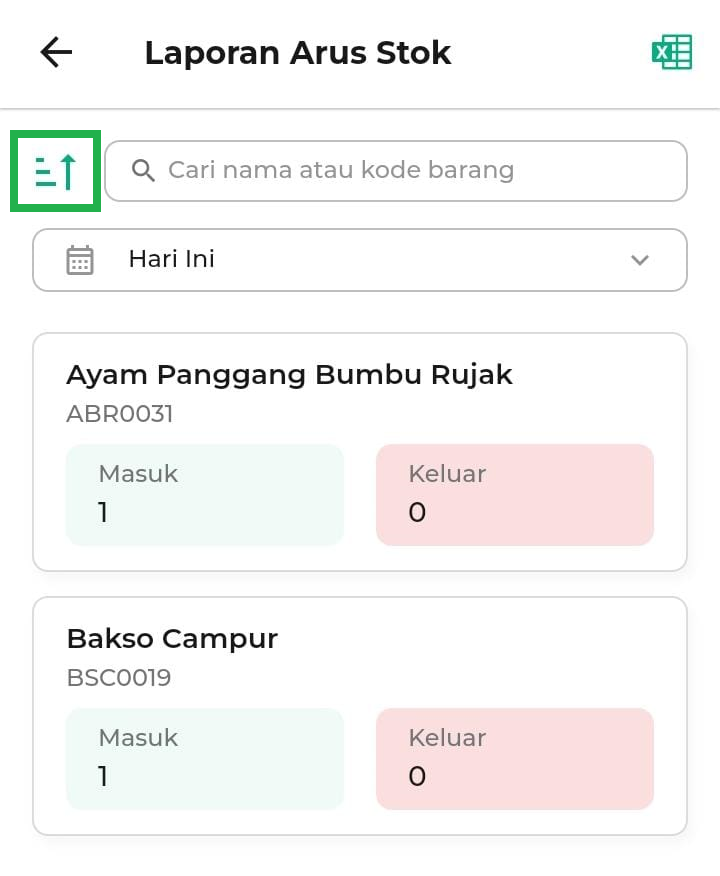
Filter yang bisa Anda gunakan yaitu:
- Masuk → Menampilkan daftar barang yang bertambah stoknya.
- Keluar → Menampilkan daftar barang yang berkurang stoknya.
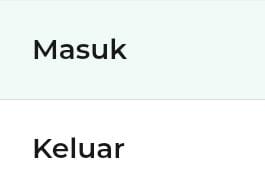
7. Jika Anda ingin melihat arus stok untuk produk tertentu, cukup ketik nama barang atau kode barang di kolom pencarian.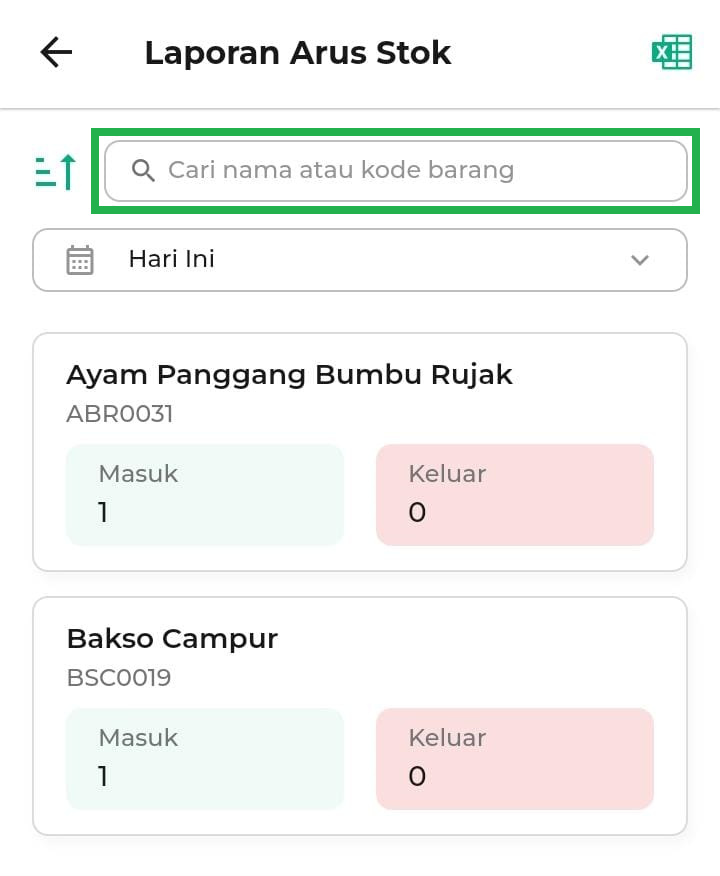
Sistem akan menampilkan hasil yang sesuai secara otomatis.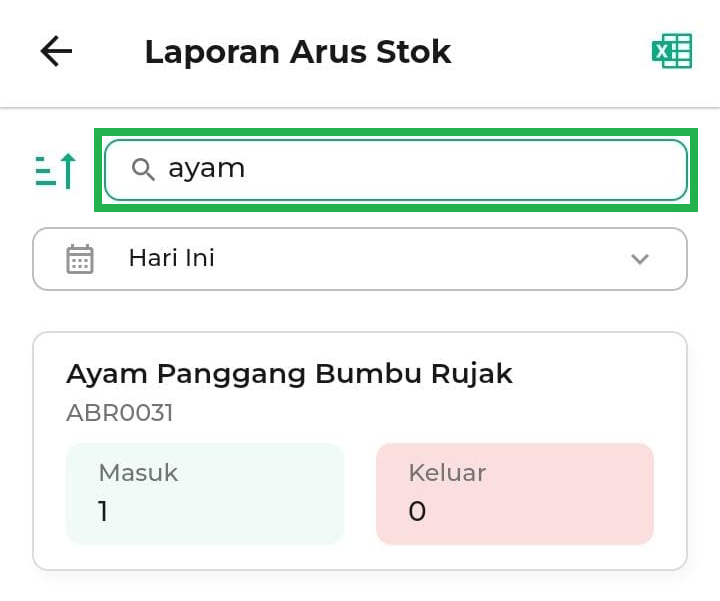
8. Anda dapat klik ikon Excel untuk mengunduh laporan arus stok. File ini dapat digunakan untuk arsip, analisis, atau kebutuhan pelaporan internal toko Anda. 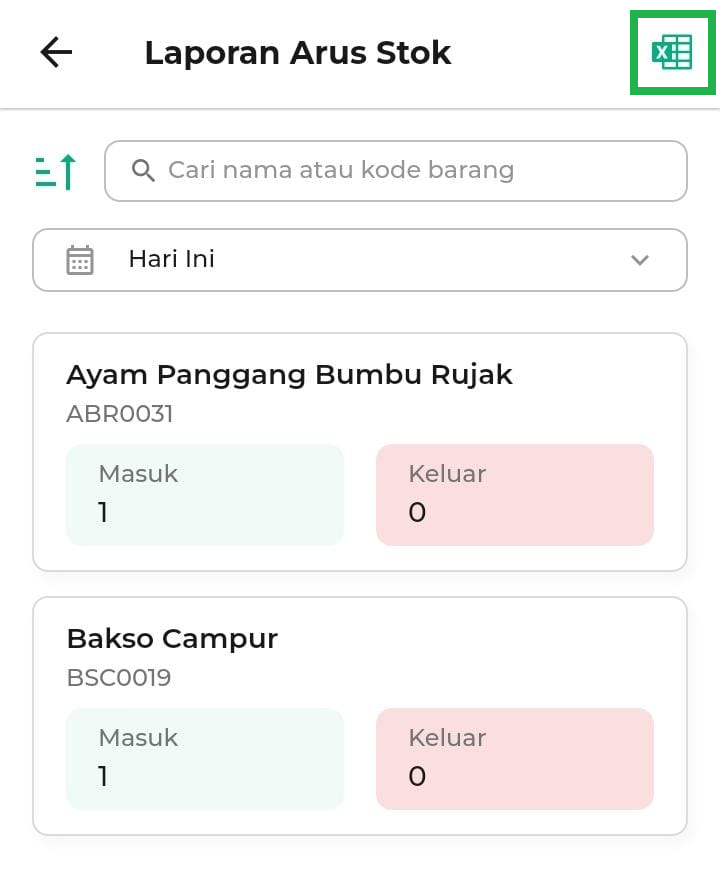
2. Kasir Pintar Dashboard (Desktop)
1. Buka aplikasi Kasir Pintar Dashboard (Desktop) dan klik ikon garis tiga di pojok kiri atas untuk membuka menu sidebar.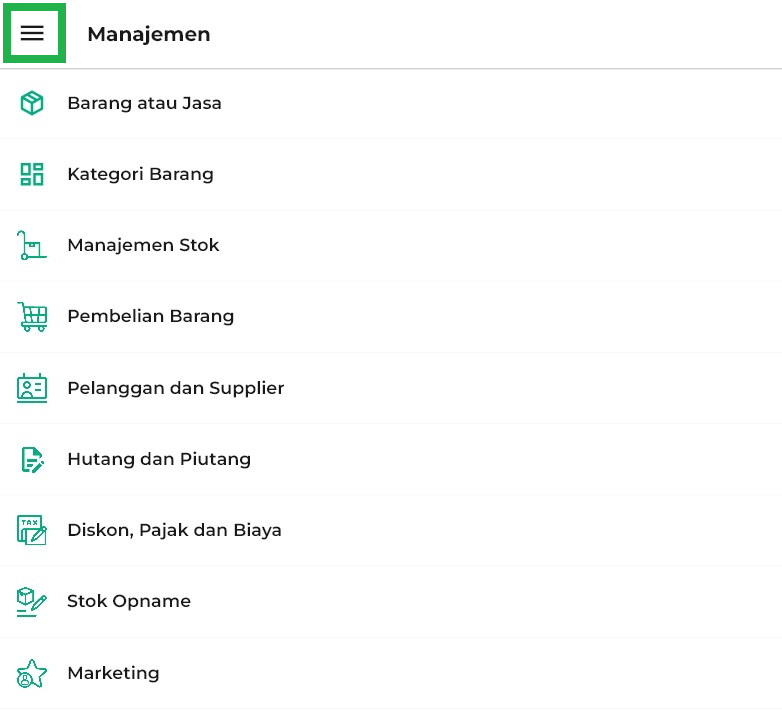
2. Pilih menu Laporan di sidebar.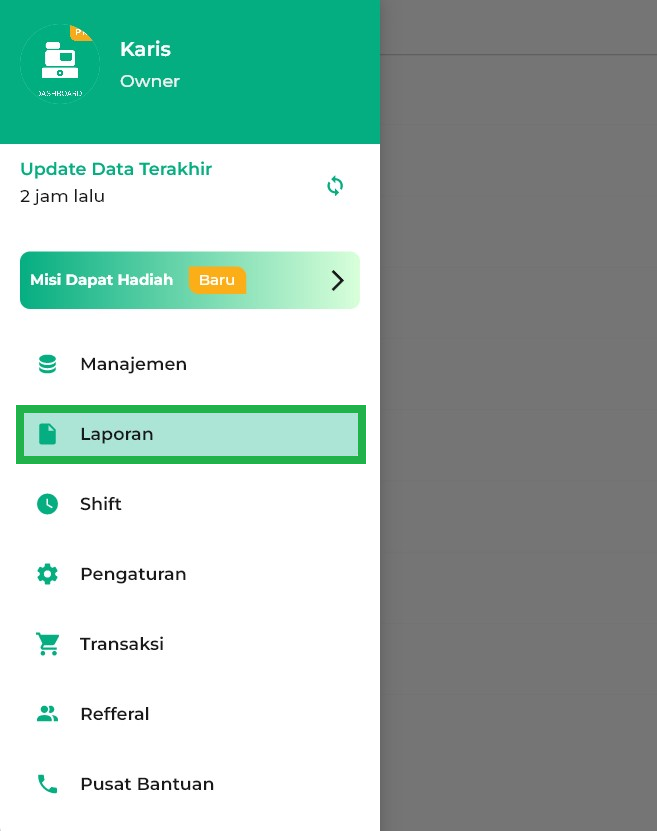
3. Klik opsi Laporan Persediaan → Arus Stok di halaman laporan.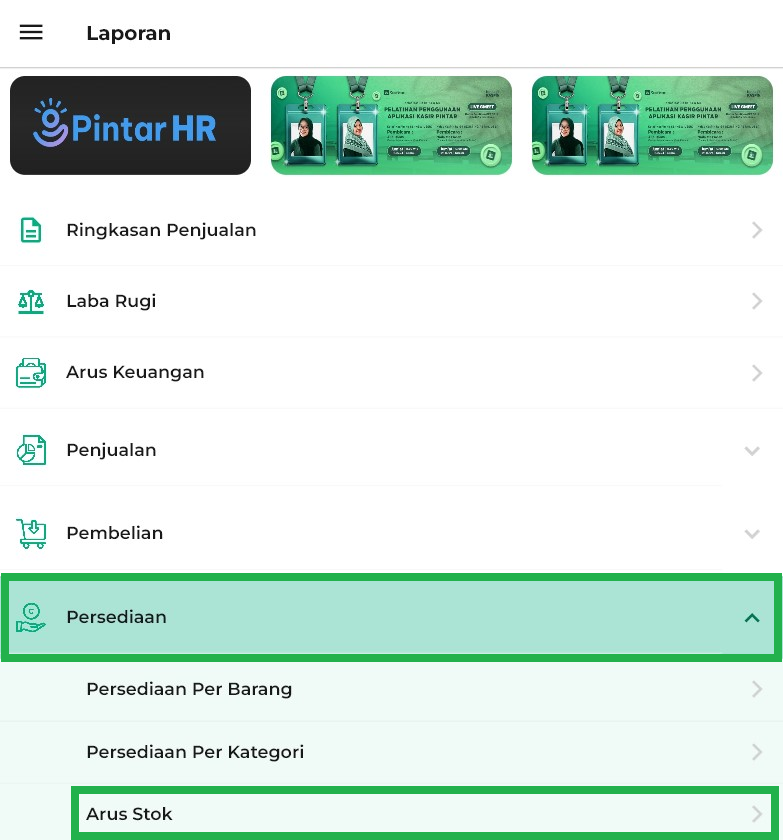
4. Anda akan diarahkan ke halaman Laporan Arus Stok. 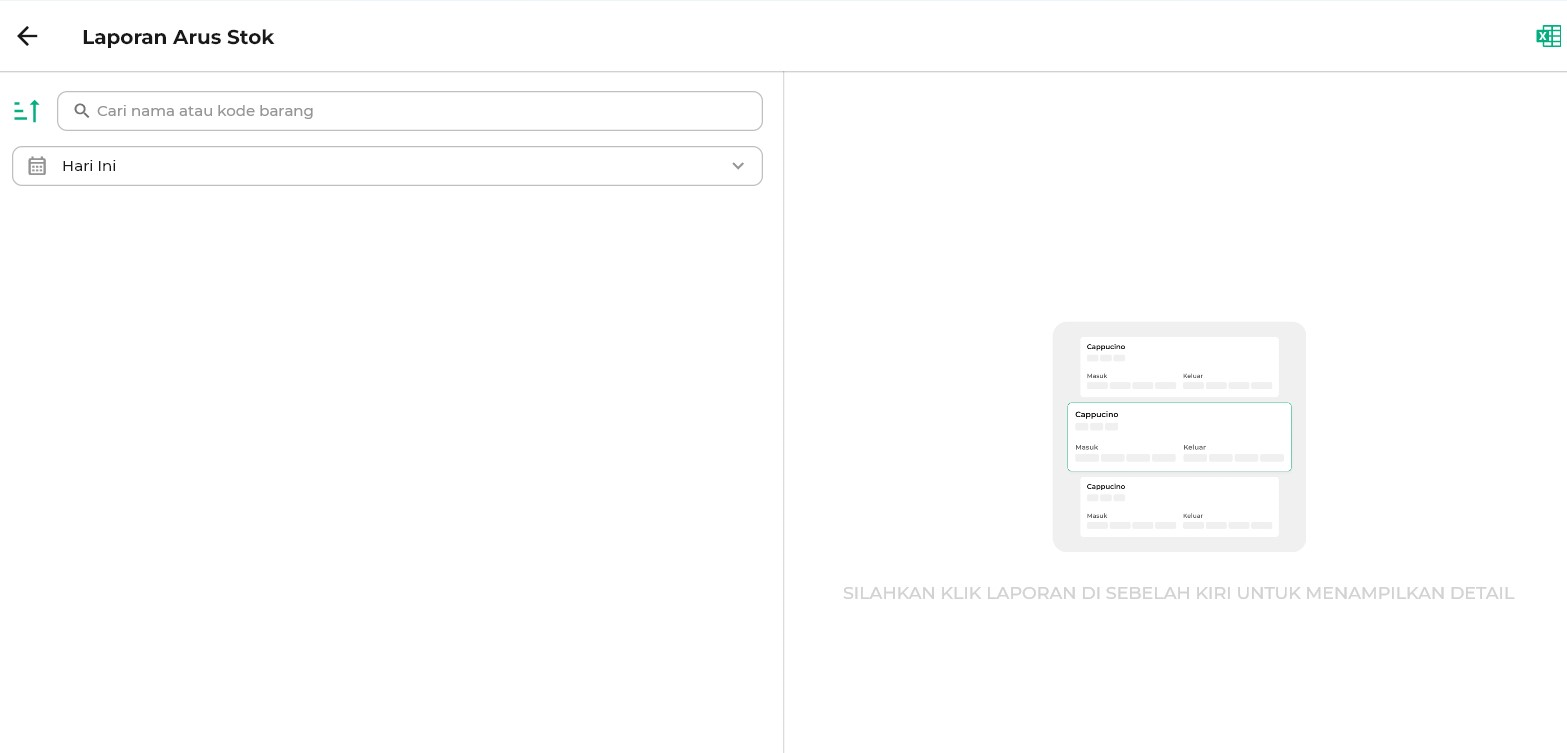
5. Anda dapat mengatur periode waktu pada Laporan Arus Stok. 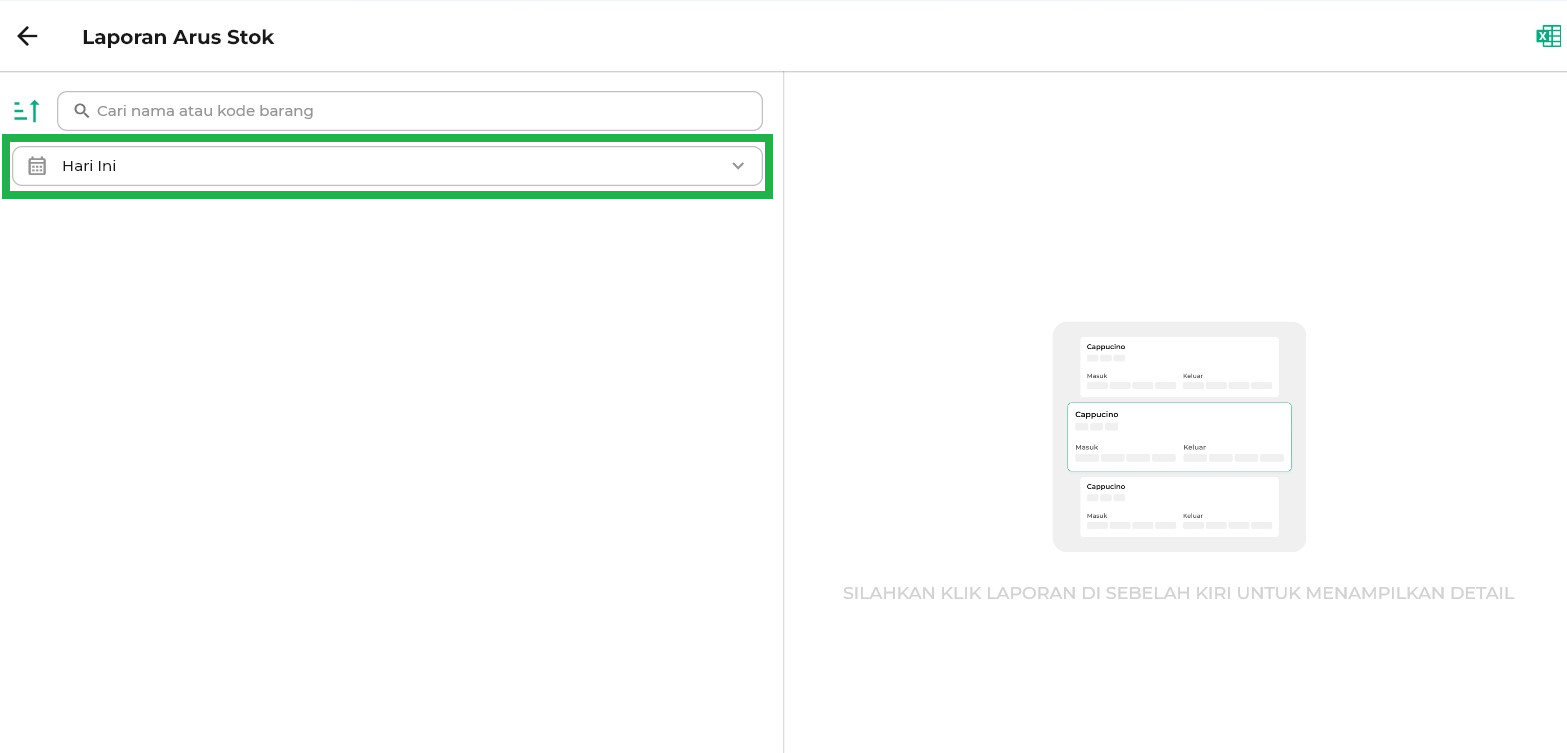
Anda dapat menyesuaikan laporan berdasarkan waktu dengan opsi:
- Hari Ini: Melihat pergerakan stok di tanggal saat ini.
- Kemarin: Menampilkan aktivitas stok dari hari sebelumnya.
- Custom: Memilih tanggal tertentu sesuai kebutuhan laporan.
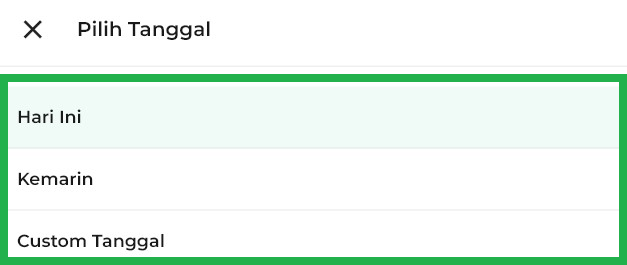
Setelah Anda menentukan periode waktu pada Custom Tanggal, Anda dapat klik Oke untuk menyimpan pilihan tersebut.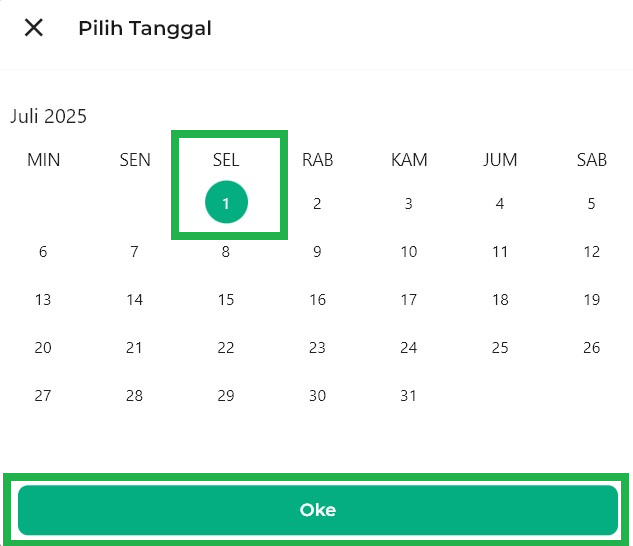
6. Gunakan Filter Arus Stok untuk memilih data yang ingin kamu tampilkan: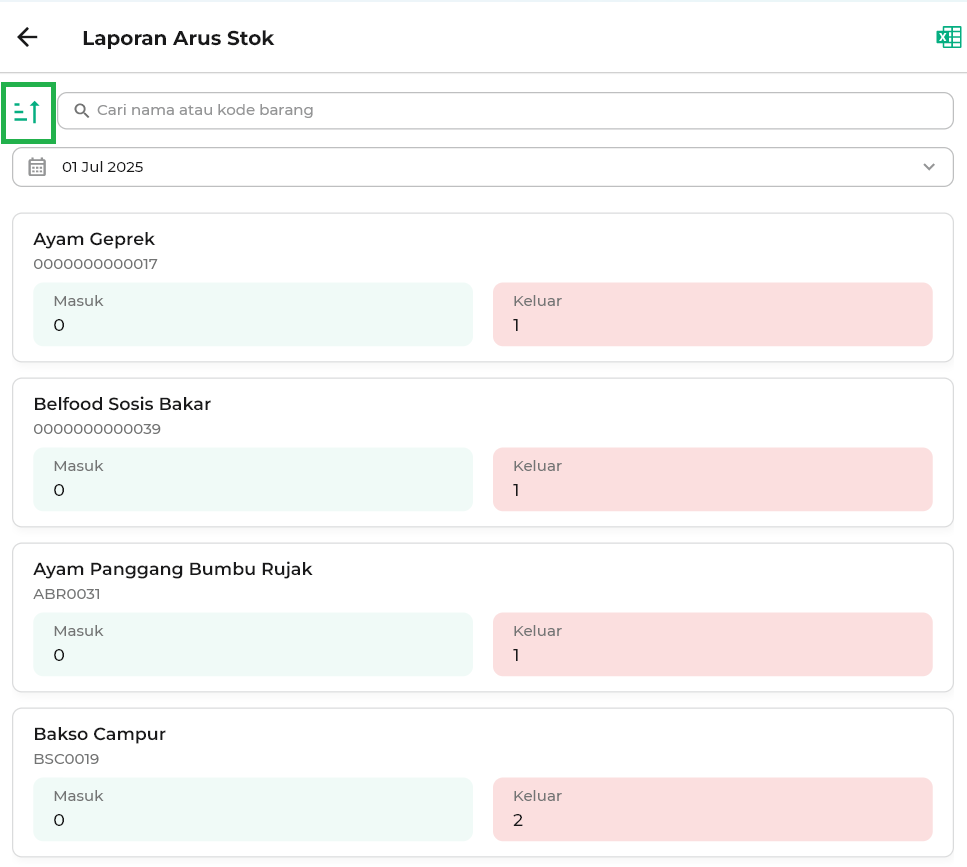
Filter yang bisa Anda gunakan yaitu:
- Masuk → Menampilkan daftar barang yang bertambah stoknya.
- Keluar → Menampilkan daftar barang yang berkurang stoknya
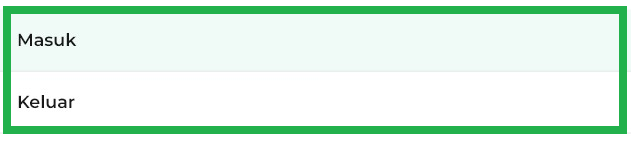
7. Jika kamu ingin melihat arus stok untuk produk tertentu, cukup ketik nama barang atau kode barang di kolom pencarian.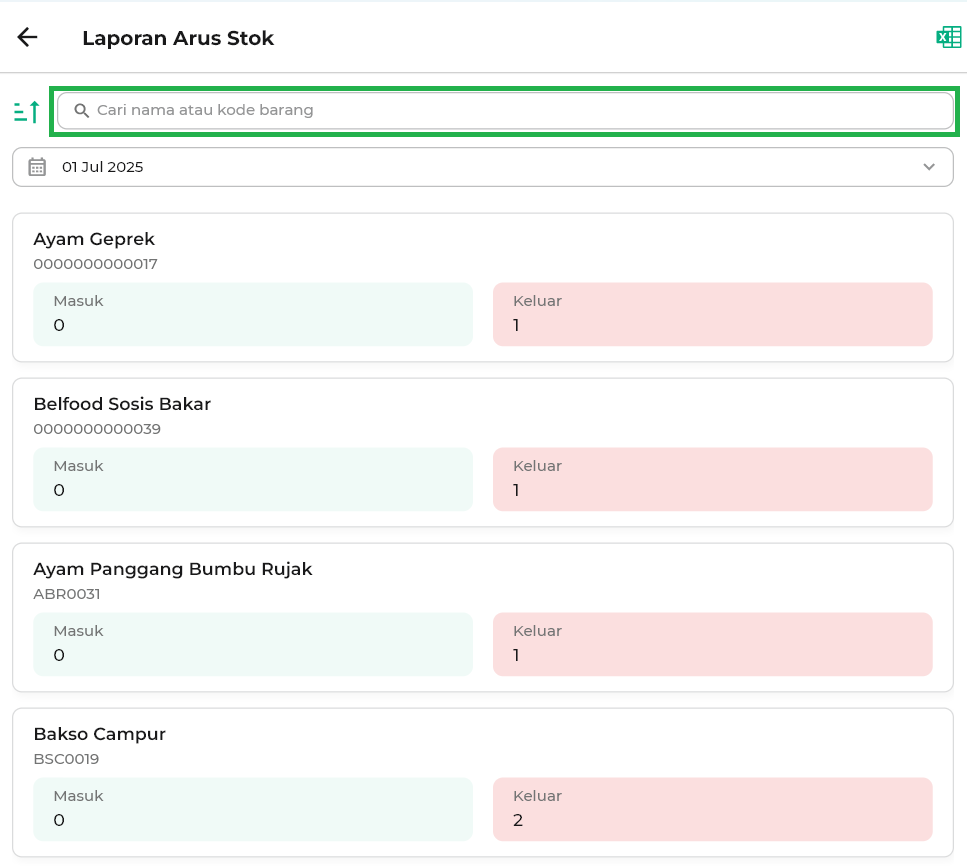
Sistem akan menampilkan hasil yang sesuai secara otomatis.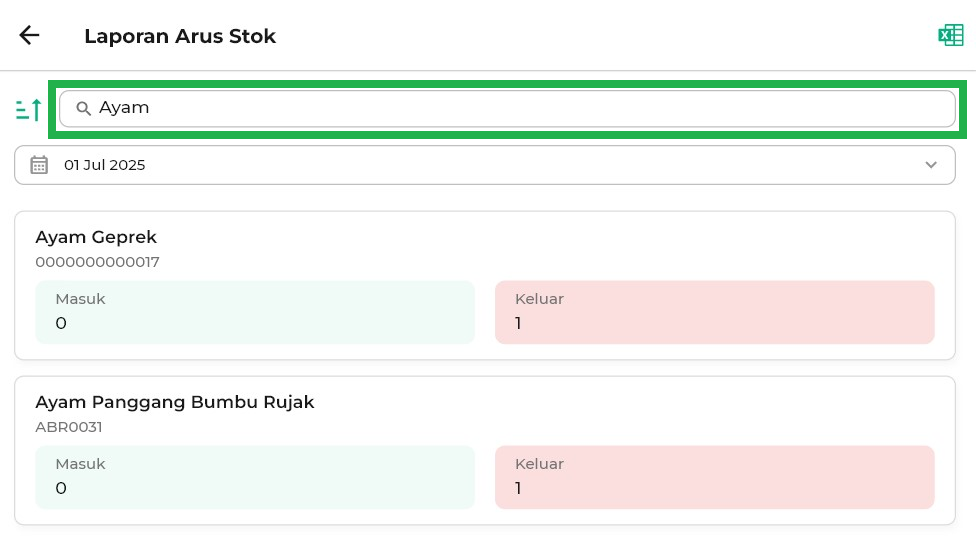
8. Tekan ikon Excel di pojok kanan atas untuk mengunduh laporan persediaan barang. File ini dapat digunakan untuk arsip, analisis, atau kebutuhan pelaporan internal toko Anda.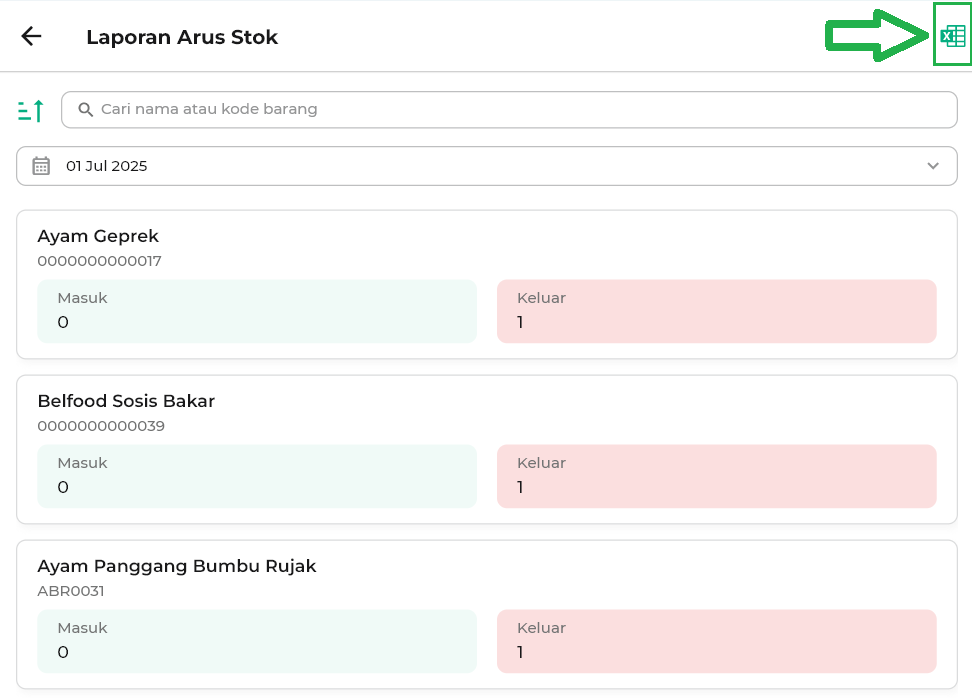
Dengan menggunakan fitur Arus Stok, Anda dapat memantau seluruh pergerakan barang secara detail, mengunduh laporan untuk kebutuhan analisis, serta memastikan pengelolaan stok di toko tetap efisien!